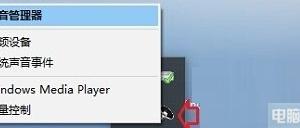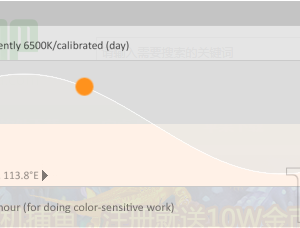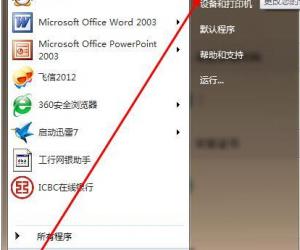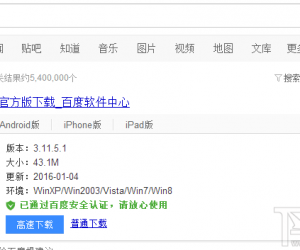谷歌浏览器怎么启用Flash插件?谷歌浏览器启用Flash插件教程
发布时间:2020-08-20 16:25:41作者:知识屋
习惯使用谷歌浏览器的朋友应该遇到过以下情况,在打开视频网站是提示未安装Flash插件,这是什么原因呢?原来谷歌浏览器默认禁用Flash插件的,所以你每次都需要手动启动,很是麻烦。那怎么设置谷歌浏览器启用Flash插件呢?让我们一起来学下谷歌浏览器启用Flash插件教程吧。
谷歌浏览器启用Flash插件教程
1.一般chrome浏览器都是自带flash插件的,只是为自动启动。所以我们先打开谷歌浏览器,在右上方找到下图图标,找到“设置”功能
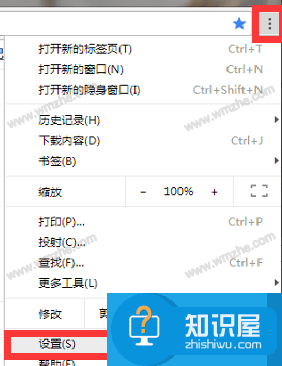
2.打开设置界面之后,向下滚动鼠标,找到“高级”设置并点击
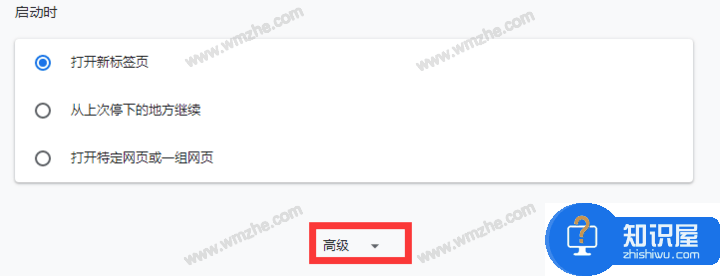
3.在高级设置里面的隐私设置和安全性找到“网站设置”
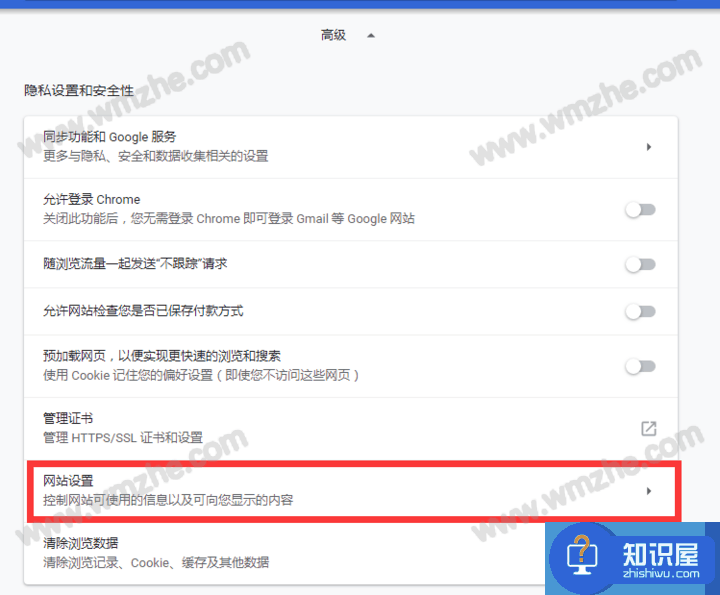
4.在网站设置界面找到“flash”选项并点击进去
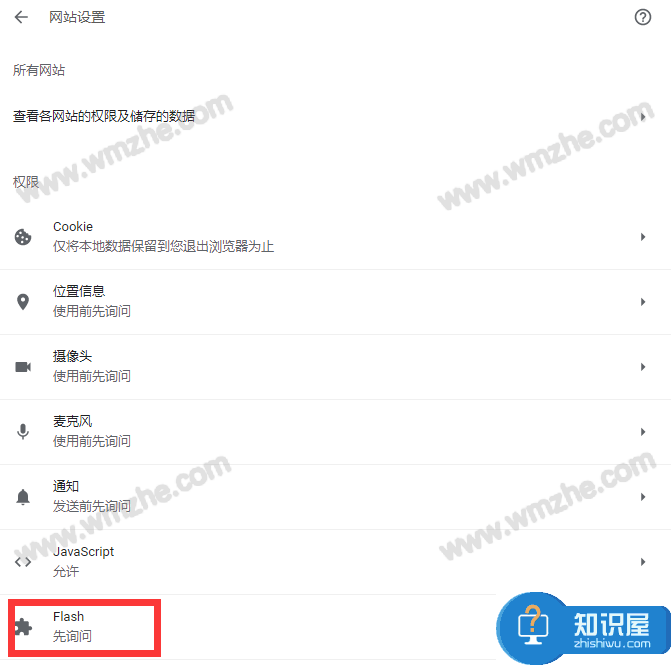
5.在flash设置中有个选项“先询问(推荐)”,将该选项后面的按钮打开成蓝色状。
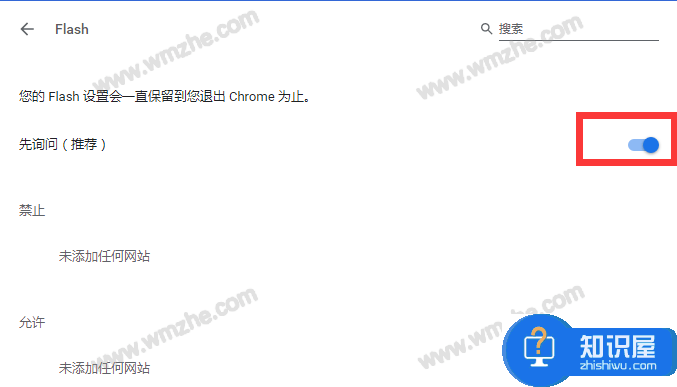
这样我们以后谷歌浏览器需要加载flash时就会提示,是否允许使用flash,你只要允许就可以了。
(免责声明:文章内容如涉及作品内容、版权和其它问题,请及时与我们联系,我们将在第一时间删除内容,文章内容仅供参考)
知识阅读
软件推荐
更多 >-
1
 一寸照片的尺寸是多少像素?一寸照片规格排版教程
一寸照片的尺寸是多少像素?一寸照片规格排版教程2016-05-30
-
2
新浪秒拍视频怎么下载?秒拍视频下载的方法教程
-
3
监控怎么安装?网络监控摄像头安装图文教程
-
4
电脑待机时间怎么设置 电脑没多久就进入待机状态
-
5
农行网银K宝密码忘了怎么办?农行网银K宝密码忘了的解决方法
-
6
手机淘宝怎么修改评价 手机淘宝修改评价方法
-
7
支付宝钱包、微信和手机QQ红包怎么用?为手机充话费、淘宝购物、买电影票
-
8
不认识的字怎么查,教你怎样查不认识的字
-
9
如何用QQ音乐下载歌到内存卡里面
-
10
2015年度哪款浏览器好用? 2015年上半年浏览器评测排行榜!